win7系统电脑查询网卡号的教程
发布时间:2018-06-26 18:06:13 浏览数: 小编:fan
一些用户不知道怎么查自己win7 iso镜像32位电脑的网卡号,网上找了很久也没有关于查询网卡号的方法,怎么办呢?不要担心,接下来系统族小族就和大家分享查询win7系统电脑网卡号的方法。
推荐:win7 32位旗舰版
具体方法如下:
1、点击开始菜单,在开始菜单里点击“控制面板”;
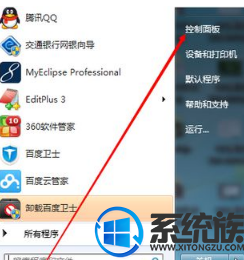
2、点击打开控制面板,在控制面板里找到“网络和共享中心”并点击;

3、然后找到“更改适配器设置”;
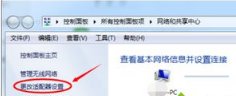
4、点击后,打开网络连接窗口,在这里可以看到当前系统的所有网卡设备,由于本机是用无线连接的,所以选择“无线网络连接”右键,选择“状态”;
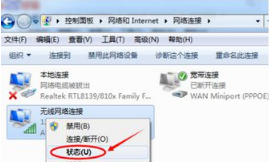
5、点击打开本地连接状态后,点击下面的“详细信息”,然后在弹出网络连接详细信息中找到“物理地址”即是MAC地址。
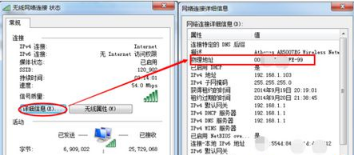
按照系统族教程的五个步骤就可以查询win7系统电脑网卡号了,简单实用的小技巧,有需要的用户可以掌握设置。


















